Epson PhotoPC 3100Z: Глава 2 Фотографирование
Глава 2 Фотографирование: Epson PhotoPC 3100Z
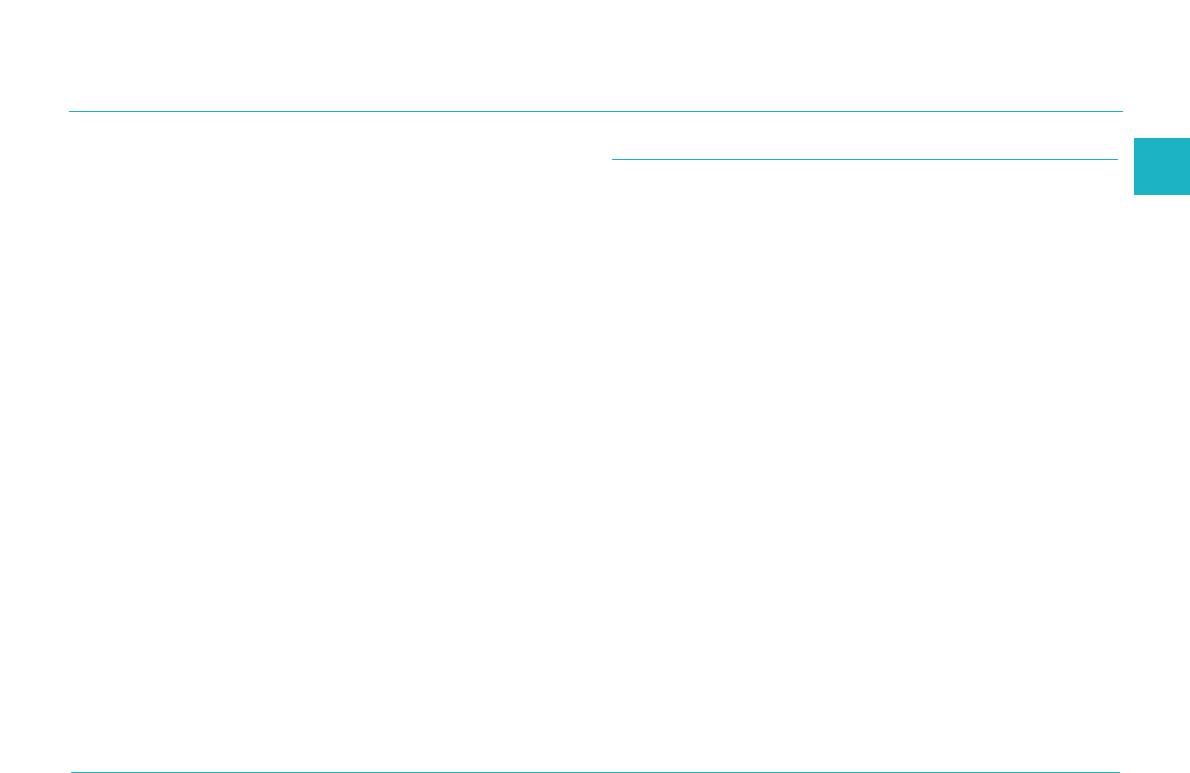
Глава 2
Фотографирование
Использование фотокамеры PhotoPC 3100Z для
2
фотографирования аналогично использованию обычной
Подготовка к работе
фотокамеры типа «наведи и щелкни». В это главе
Этот раздел подготовит вас к фотосъемке с помощью
разъясняются процедуры фотографирования с помощью
вашей камеры PhotoPC 3100Z. Он содержит информацию
камеры и охватываются следующие темы.
о диапазоне фотографирования с помощью вашей
фотокамеры и разъясняет, как задавать качество
изображения и управлять фотовспышкой, а также как
❑ Определение диапазона фотографирования
использовать автоспуск.
❑ Проверка дисплейной панели
Примечание:
❑ Задание базовых установок
EPSON не несет ответственности за возможные потери
❑ Различные виды фотографирования, включая съемку
при использовании наших изделий и нашего программного
отдельных кадров и видеоклипов
обеспечения. Перед съемкой важных фотографий
убедитесь, что ваша фотокамера работает нормально.
❑ Создание аудио записей
Фотографирование 2-1
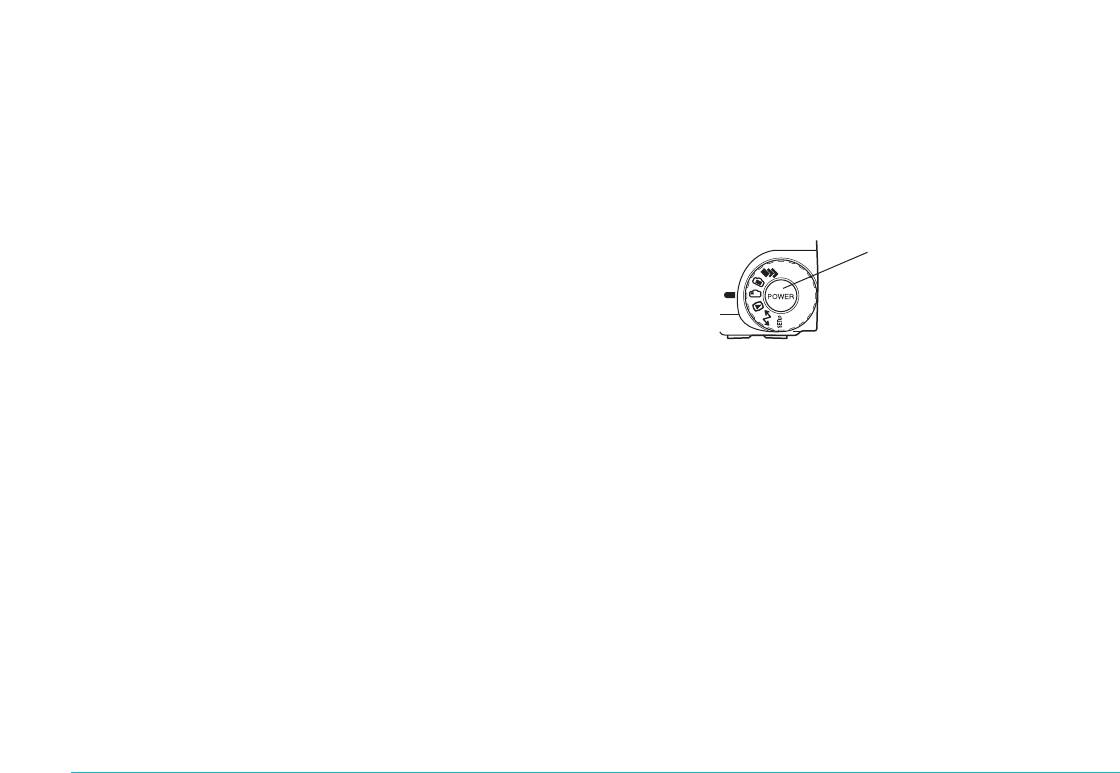
Диапазон фотографирования вашей камеры и
Включение и выключение фотокамеры
диапазон действия вспышки
Перед включением фотокамеры проверьте, снята ли с
При фотографировании с помощью видоискателя
объектива крышка. Для включения и выключения
фотокамера должна находиться на расстоянии не менее 50
фотокамеры нужно использовать кнопку POWER
см. от объекта съемки, если только вы не используете
(Питание), расположенную в центре дискового
установку для макросъемки.
переключателя.
При использовании установки для макросъемки с
Кнопка POWER (Питание)
помощью камеры можно выполнять макросъемку на
расстоянии от 6 до 50 см. от объекта съемки. Указания по
использованию этой функции приведены в параграфе
«Использование установки макро для макросъемки»
на стр. 2-13.
Эффективные диапазоны действия фотовспышки зависят
Когда камера включена и с помощью дискового
от коэффициента оптического зума и от того, задан или нет
выключателя будет выбрана красная пиктограмма, из
режим макросъемки.
камеры выдвинется объектив. Объектив задвинется назад
Широкоугольник (минимальный зум): 50 - 420 см.
при выключении камеры.
Телеобъектив (Максимальный зум): 50 - 340 см.
Примечания:
Макро: 20 - 50 см.
❑ Если вы нажмете на кнопку POWER, когда дисковый
переключатель не установлен на пиктограмму, то
питание не включится. Перед включением камеры
Эффективный диапазон фотовспышки изменяется в
обязательно проверьте, что дисковый переключатель
зависимости от заданной чувствительности. Более
установлен на пиктограмму.
подробную информацию см. на стр. А-3.
❑ Если фотокамера будет выключена функцией
выключения при выдвинутом объективе, то объектив
не задвинется. Для того, чтобы убрать объектив,
нужно один раз нажать кнопку POWER, чтобы
включить камеру, и потом нажать эту кнопку еще
раз, чтобы выключить камеру.
2-2 Фотографирование
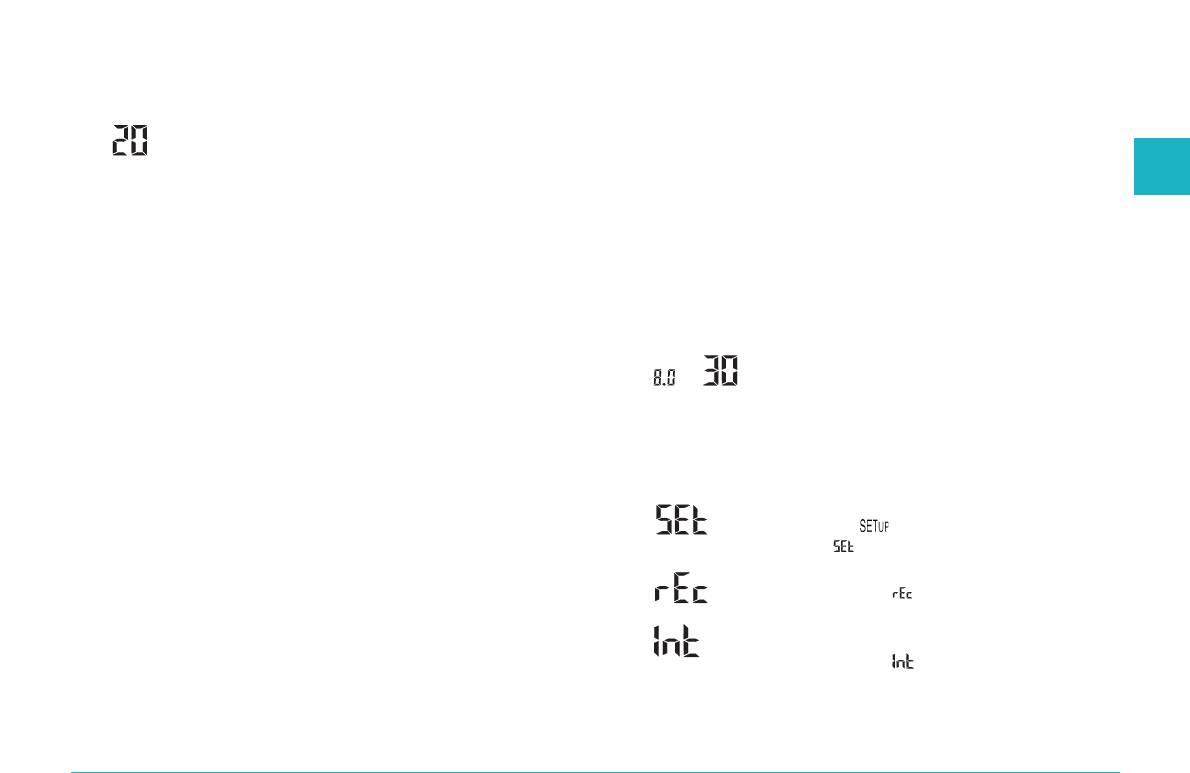
Когда карта памяти будет заполнена, то на дисплейной
Использование дисплейной панели
панели вы прочитаете число 0 (ноль). Красный световой
Большое число, находящееся в правом нижнем
индикатор на обратной стороне фотокамеры станет мигать,
углу дисплейной панели, показывает примерное
и кнопка затвора перестанет работать. Для того, чтобы вы
число оставшихся для фотографирования кадров.
снова смогли фотографировать, вы сначала должны удалить
2
некоторые или все изображения, хранящиеся на карте
памяти. Указания приведены в параграфе «Стирание
На это число влияет установка качества изображения.
изображений» на стр. 3-7. Если до удаления вы хотите
Когда вы будете настраивать качество изображения,
сохранить ваши фотоснимки, то перешлите их на ваш
соответственно будет изменяться и число оставшихся
компьютер с помощью программ EPSON Photo!4 или
кадров.
EPSON Auto Downloader, которые можно использовать,
Когда вы фотографируете, число оставшихся кадров и
когда фотокамера подключена к компьютеру, или вставьте
общее число кадров, которые можно записать на карту
карту памяти в слот PC card другого устройства.
памяти, выводится на ЖК-мониторе. При воспроизведении
Когда фотокамера находится в режиме
кадров ЖК-монитор показывает число снимков, которые
Program (Программируемый) или Manual
вы просматриваете, и общее число сделанных вами
(Ручной), то при нажатии на кнопку затвора
снимков.
на половину его пути в левой части
Примечания:
дисплейной панели появится значение
экспозиции, а в правой части панели появится
❑ Если на вашей карте памяти записаны также аудио
скорость затвора.
записи, то число, показанное на дисплейной панели,
может быть больше реального числа оставшихся
Когда дисковый переключатель будет
кадров.
установлен в , то на дисплейной панели
появится
.
❑ Выводимое число оставшихся кадров не учитывает
видеоклипы.
При выполнении аудиозаписи на дисплейной
панели появится .
При фотографировании с использованием
функции промежутка времени на дисплейной
панели появится .
Фотографирование 2-3
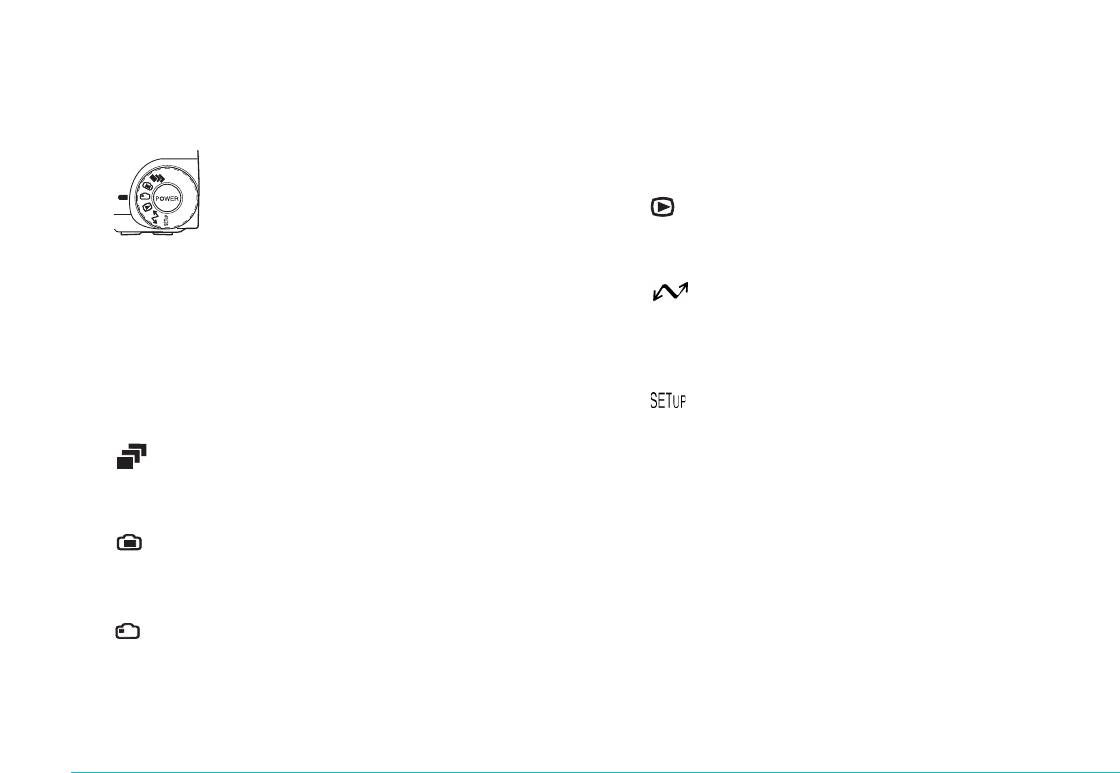
Использование дискового переключателя
Прочие позиции дискового переключателя
Для выполнения фотокамерой других действий поверните
дисковый переключатель таким образом, чтобы оказалась
Дисковый переключатель фотокамеры имеет
выбранной одна из следующих пиктограмм.
шесть различных положений, которые
задают режим работы фотокамеры. В этом
Для воспроизведения и действий с фотографиями, для
разделе дан обзор всех положений дискового
записи аудио и видеоклипов. Для более подробной
переключателя.
информации см. Главу 3 «Просмотр изображений и
действия с ними с помощью вашей фотокамеры».
Положения дискового переключателя для фотосъемки
Для подключения фотокамеры к вашему компьютеру
и для задания установок печати. Для получения более
Когда вы хотите фотографировать, поверните дисковый
подробной информации обратитесь к параграфам
переключатель таким образом, чтобы выбрать одну из
«Подключение фотокамеры к вашему компьютеру»
красных пиктограмм, расположенных на поверхности
на стр. 5-9 и «Задание установок печати» на стр. 4-22.
диска. Ниже описаны три красные пиктограммы дискового
переключателя.
Для просмотра информации и для настройки
фотокамеры. Для получения более подробной
информации обратитесь к Главе 4 «Задание
Для фотосъемки с несколькими экспозициями,
установок для фотокамеры».
включая видеоклипы. Для более подробной
информации см. параграф «Фотосъемка с
несколькими экспозициями» на стр. 2-13.
Для использования ЖК-монитора для фотосъемки и
для аудиозаписи. Для более подробной информации
см. параграф «Фотосъемка с помощью ЖК-
монитора» на стр. 2-9.
Для использования видоискателя для фотосъемки.
Для более подробной информации см. параграф
«Фотосъемка с помощью видоискателя» на стр. 2-6.
2-4 Фотографирование
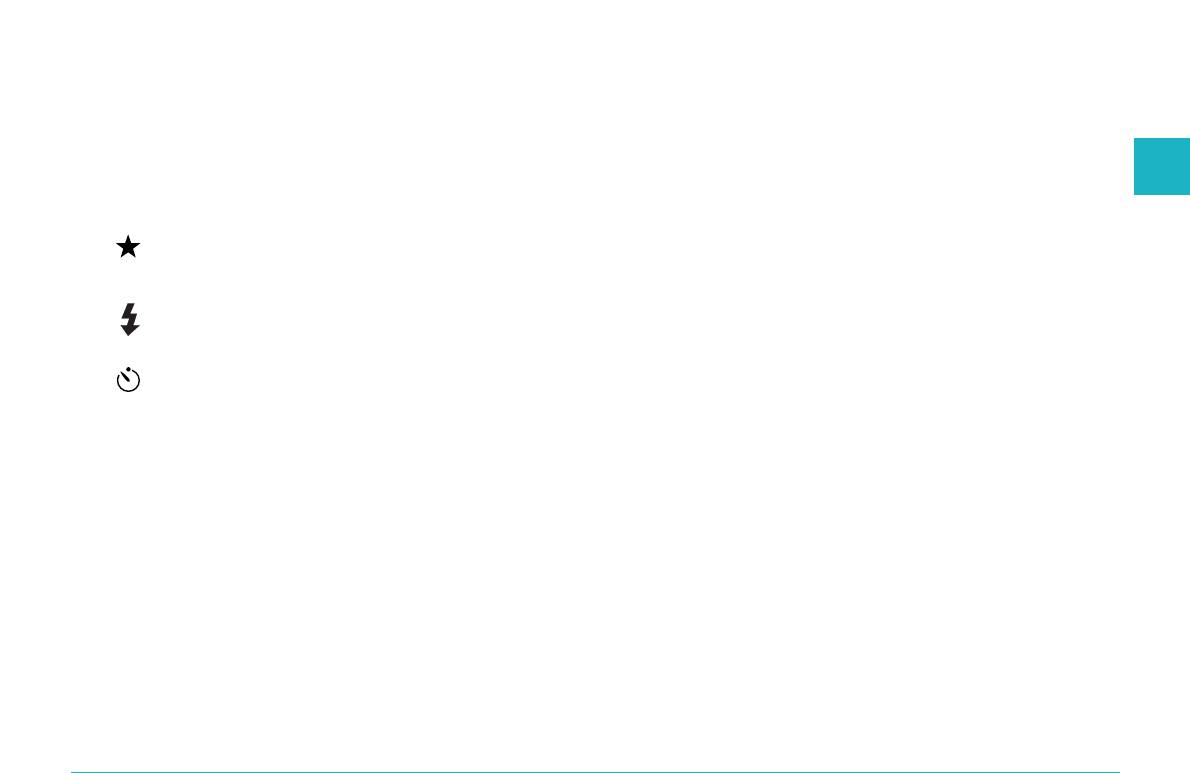
За исключением круглой кнопки MENU ON/OFF (Меню
Задание основных установок
вкл./выкл.), расположенной в правом нижнем углу, и
Три маленькие кнопки, расположенные на верхней части
круглой кнопки Print, расположенной в левом нижнем
фотокамеры, позволяют вам легко задавать некоторые
углу, эти кнопки не имеют названий. В тексте данного
основные установки. Вы можете использовать эти три
руководства на эти кнопки часто ссылаются по
2
кнопки, когда на дисковом переключателе выбрана одна из
пиктограммам или по словам, которые появляются на ЖК-
трех красных пиктограмм. Кнопки описаны ниже.
мониторе рядом или над кнопками. Например, кнопка,
расположенная под Menu Change (Изменение меню),
Изменяет установку качества изображения. Для
называется кнопкой MENU CHANGE. В процессе
более подробной информации см. параграф
использования фотокамеры пиктограммы или слова,
«Настройка качества изображения» на стр. 4-1.
соответствующие каждой кнопке, будут меняться. При
Изменяет настройку фотовспышки. Для более
этом будут меняться и названия этих кнопок в руководстве.
подробной информации см. параграф «Настройка
В остальных случаях на кнопки ЖК-монитора могут быть
фотовспышки» на стр. 4-4.
ссылки по их местоположению.
Включает и выключает автоспуск. Для более
подробной информации см. параграф
«Использование автоспуска» на стр. 2-8.
Использование кнопок ЖК-монитора
На задней стороне вашей фотокамеры PhotoPC 3100Z есть
девять кнопок. Эти кнопки предназначены для задания
различных установок и для использования различных
функций PhotoPC 3100Z.
Фотографирование 2-5
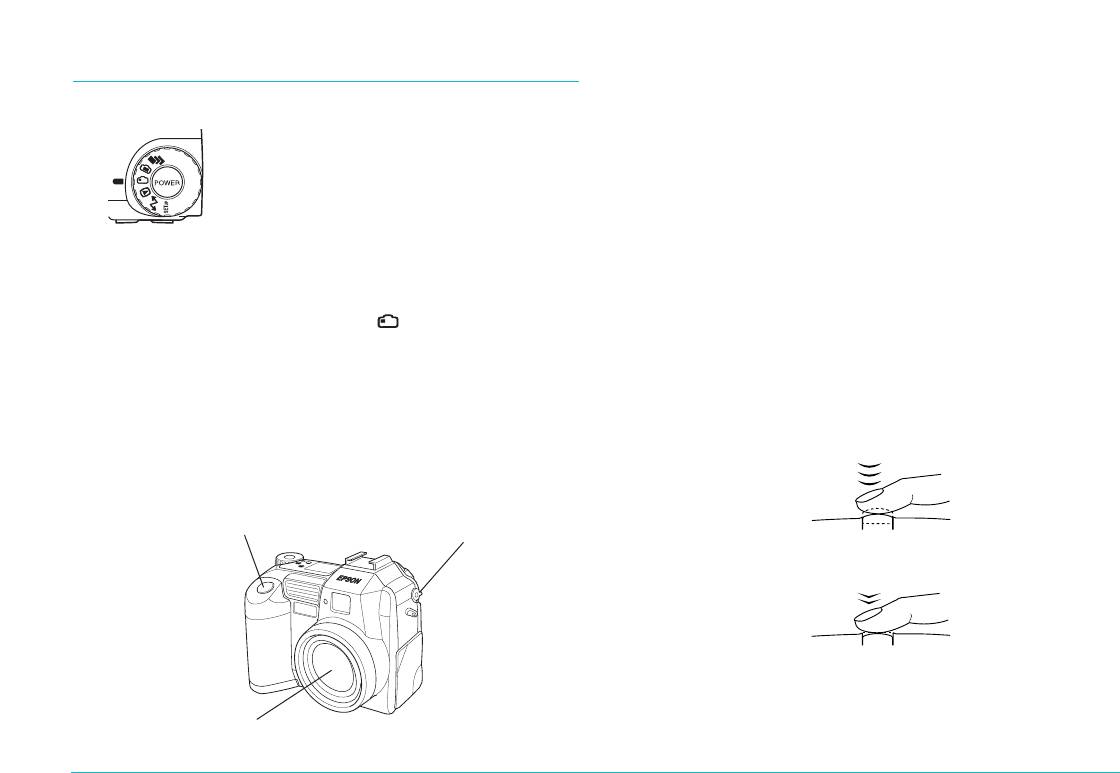
Примечания:
Фотосъемка с помощью видоискателя
❑ Плотно удерживайте камеру двумя руками и
Использование для фотосъемки видоискателя
следите, чтобы она была неподвижна несколько
вместо ЖК-монитора позволяет экономить
мгновений после того, как вы нажали кнопку
энергию батареек и помогает вам при
затвора.
нажатии на кнопку затвора неподвижно
❑ Убедитесь, что вы не закрыли объектив пальцем,
держать камеру.
ремнем, одеждой или другими предметами.
❑ Видимая в видоискателе рамка показывает
Выполните указанные ниже действия.
примерную область, которая попадет на
фотоснимок.
1. Снимите крышку с объектива, установите дисковый
переключатель в положение
после чего включите
3. Нажмите наполовину кнопку затвора, чтобы
,
камеру. Подождите, пока не загорится зеленый
зафиксировать автофокус. Когда фокус объектива будет
световой индикатор около видоискателя.
зафиксирован, то перестанет мигать зеленый световой
индикатор, расположенный около видоискателя. Если
2. Смотрите прямо в видоискатель и добейтесь того,
вы хотите, то теперь можете изменить положение
чтобы фотографируемый объект находился в центре
фотокамеры. При этом объект съемки уйдет из центра,
перекрестья. Если вы не можете четко разглядеть
но фокусировка не изменится.
объект, то отрегулируйте положение диоптрийного
корректора путем поворота диска корректора,
находящегося рядом с видоискателем.
Кнопка затвора
Диск диоптрийного
корректора
4. Дожмите полностью кнопку затвора, чтобы сделать
снимок.
Объектив
2-6 Фотографирование
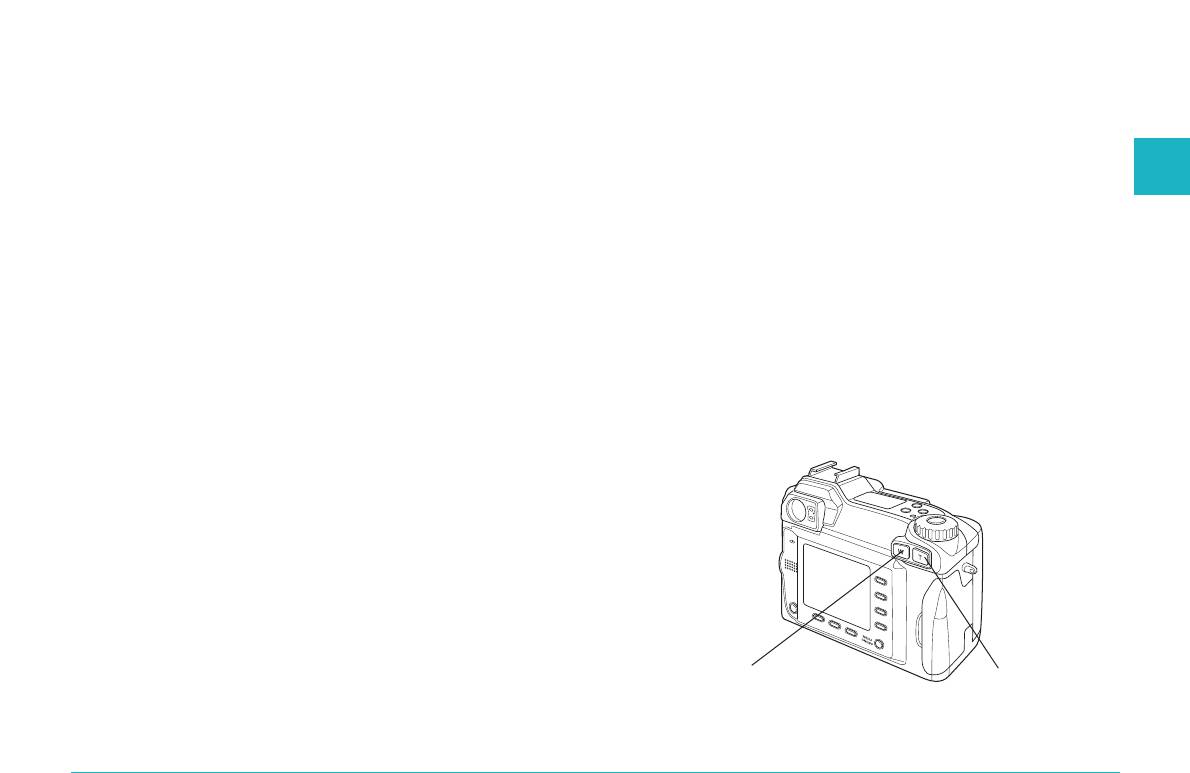
5. Держите камеру неподвижно, пока зеленый световой
Использование функции оптического зума
индикатор, расположенный около видоискателя, снова
не загорится или пока камера не издаст звук щелчка.
Вы можете с помощью функции оптического зума
После этого отпустите кнопку затвора.
(изменения фокусного расстояния) (до 3-х раз) захватить
меньшую часть объекта с большим увеличением.
2
После того, как вы сфотографируете, зеленый световой
индикатор станет мигать. Это означает, что
Использование оптического зума
изображение захвачено и что теперь камера его
обрабатывает. Когда сигнал перестанет мигать,
Функция оптического зума вашей камеры PhotoPC 3100Z
изображение будет сохранено. Сохраненные
позволяет увеличивать ваши изображения до троекратных
изображения будут оставаться в карте памяти даже
размеров. Для использования функции оптического зума
после выключения фотокамеры, после удаления из нее
нужно нажимать на кнопки W и T, расположенные в
батареек и после удаления из камеры карты памяти.
задней части камеры под дисковым переключателем. Для
Когда световой индикатор, расположенный около
уменьшения фокусного расстояния нажимайте на кнопку
видоискателя, прекратит мигать это будет означать, что
W, а для увеличения - на кнопку T. Вы можете использовать
камера готова к следующему снимку.
функцию оптического зума в любой момент в процессе
фотосъемки.
Уменьшение
Увеличение
фокусного
фокусного
расстояния
расстояния
(широкоугольник)
(телеобъектив)
Фотографирование 2-7
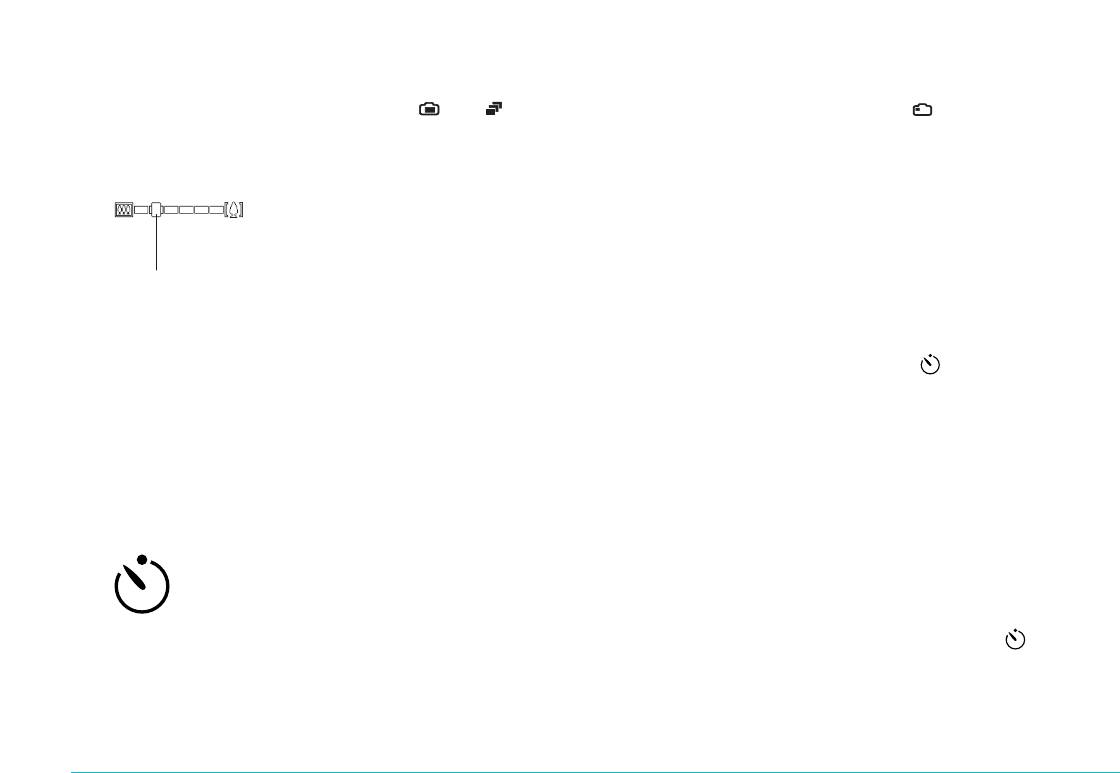
При использовании функции оптического зума в
2. Снимите с объектива крышку и установите дисковый
положениях дискового переключателя или в
переключатель в положение
.
Подождите, пока не
верхней части ЖК-монитора появится следующий
загорится зеленый световой индикатор.
индикатор зума.
Примечание:
Вы также можете использовать автоспуск при
фотографировании или съемке видеоклипов с
Желтый ползунок указывает
помощью ЖК-монитора. За более подробной
текущее состояние зума. Он
информацией по фотографированию с помощью ЖК-
перемещается вправо, когда
монитора обратитесь к параграфу «Фотосъемка с
фокусное расстояние увеличивается,
желтый
помощью ЖК-монитора» на стр. 2-9. За более
и влево, когда фокусное расстояние
ползунок
подробной информацией по съемкам видеоклипов
уменьшается.
обратитесь к параграфу «Запись видеоклипов» на
стр. 2-13.
Примечание:
3. Нажмите на кнопку таймера , расположенную на
У фотокамеры PhotoPC 3100Z есть также функция
верхней части камеры. На дисплейной панели
цифрового зума, которая используемая совместно с
появится пиктограмма таймера.
функцией оптического зума, позволяет увеличивать
4. Выберите кадр. Пиктограмма таймера и красный
изображение до шести крат. Более подробная информация
световой индикатор таймера, расположенный на
о функции цифрового зума приведена в параграфе
передней стороне камеры, будут медленно мигать в
«Использование функции цифрового зума» на стр. 2-12
течение восьми секунд, а потом две секунды будут
мигать быстро, после чего сработает затвор.
Использование автоспуска
Если для установки Beep (Бип) задано Always (Всегда),
Включение автоспуска позволяет создать 10-
то фотокамера издаст звуковой сигнал. Информация об
секундную задержку между моментом, когда
установках для Beep приведена в параграфе
вы нажали на кнопку затвора и моментом
«Настройка звуков бипа и затвора» на стр. 4-21. Чтобы
фотографирования. Благодаря этому вы
сделать еще один снимок с помощью автоспуска,
можете поместить на фотографию самого себя. При
нужно снова нажать на кнопку таймера .
включении автоспуска на дисплейной панели появляется
пиктограмма таймера. Выполните указанные ниже
действия.
1. Поставьте фотокамеру на ровную поверхность или на
штатив.
2-8 Фотографирование
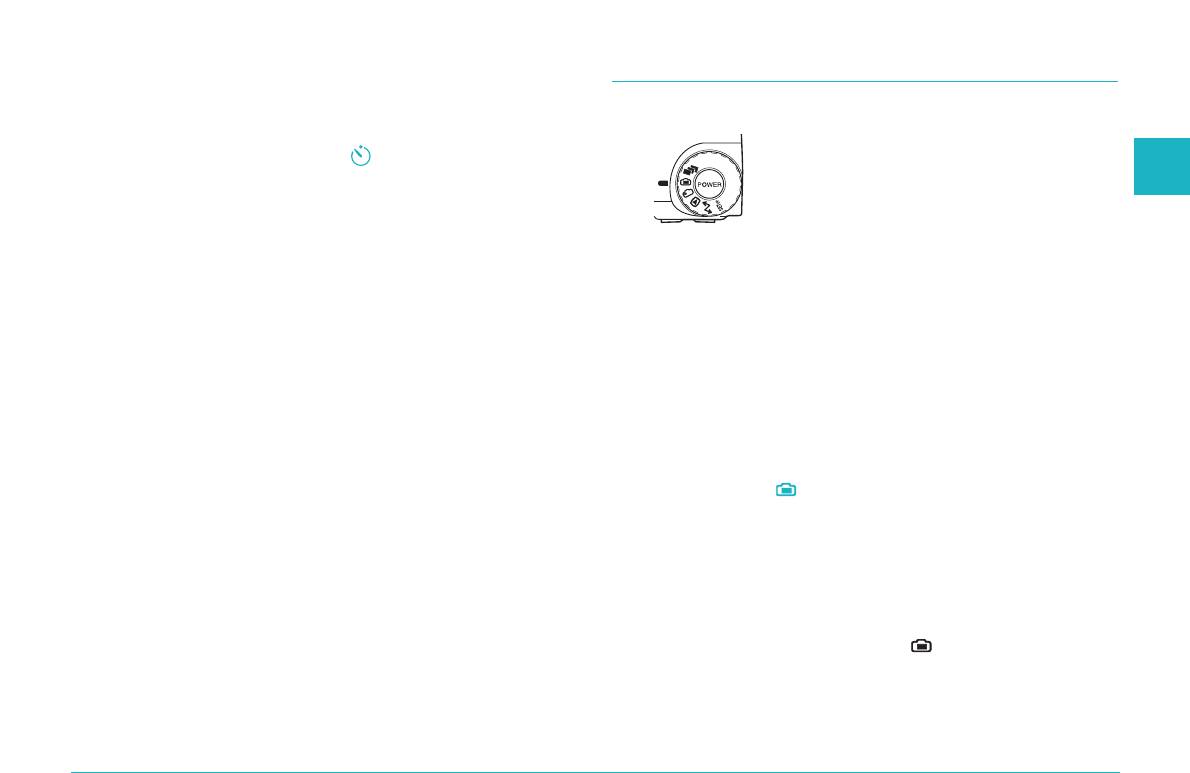
Примечания:
Фотосъемка с помощью ЖК-монитора
❑ Для остановки автоспуска после нажатия кнопки
затвора нужно еще раз нажать кнопку затвора или
С помощью ЖК-монитора вы можете заранее
нажать кнопку таймера .
получить наиболее точную информацию о
том, как будет выглядеть ваша фотография
2
❑ Вы можете использовать автоспуск при фотосъемке с
после съемки, а также подтвердить качество
использованием функции непрерывного
изображения сразу же после фотографирования.
фотографирования. Фотокамера может сделать
Используйте ЖК-монитор в тех случаях, когда
подряд до 47 снимков, начав процесс фотосъемки через
вы хотите использовать функции цифрового зума, а также
десять секунд после нажатия на кнопку затвора. О
при макросъемках.
том, как включить режим непрерывного
фотографирования рассказано в параграфе
Примечания:
«Использование функции непрерывного
❑ Нажимая на кнопку MENU ON/OFF (Меню
фотографирования» на стр. 2-15.
вкл./выкл.) вы можете включать и выключать вывод
текста на ЖК-монитор.
❑ При фотосъемке с помощью ЖК-монитора можно
делать и аудиозаписи. См. параграф «Создание аудио
записей для фотографий» на стр. 2-19.
❑ Когда дисковый переключатель установлен в
положение , вы можете использовать основную
функцию воспроизведения. См. параграф
«Использование основной функции воспроизведения»
на стр. 2-10.
Для фотографирования с помощью ЖК-монитора
выполните следующие действия.
1. Снимите с объектива крышку и установите дисковый
переключатель в положение
.
Потом включите
фотокамеру. На ЖК-мониторе вы увидите как
перемещается предполагаемый кадр. Добейтесь того,
чтобы объект съемки оказался в центре монитора.
Фотографирование 2-9
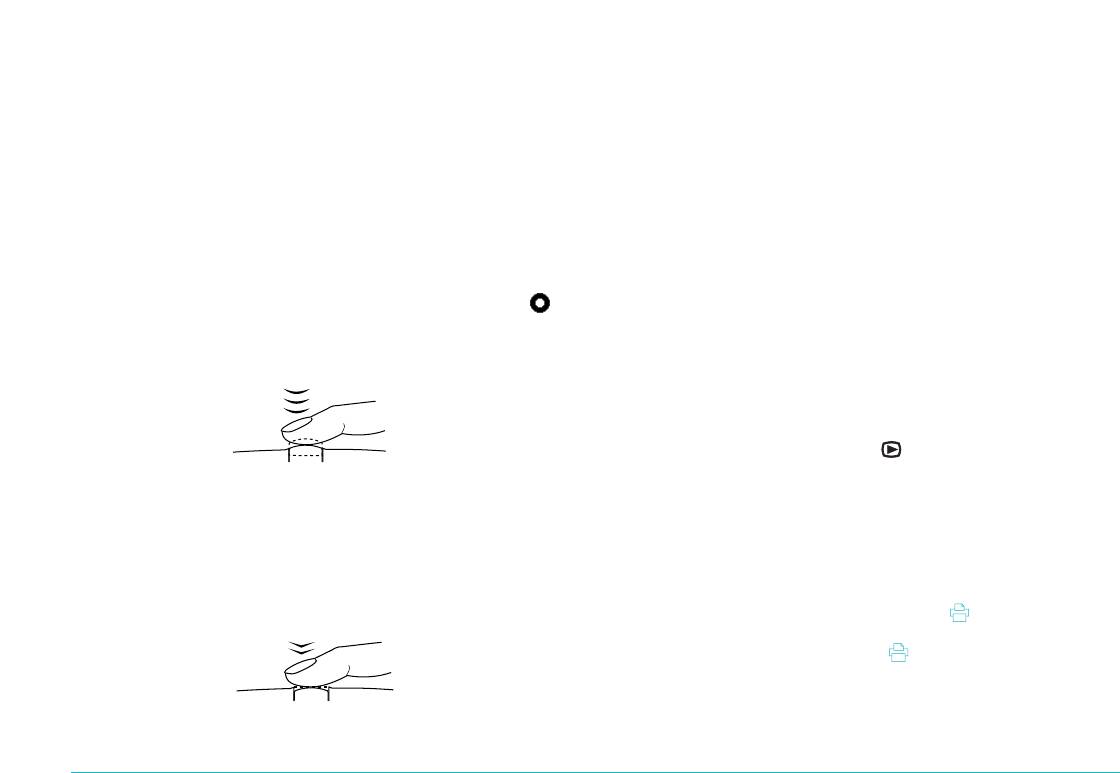
Примечания:
4. Держите камеру неподвижно, пока не услышите звук
щелчка. После этого отпустите кнопку затвора.
❑ Крепко держите камеру двумя руками и следите,
чтобы она была неподвижна несколько мгновений
После того, как кадр снят, он будет оставаться на
после нажатия на кнопку затвора.
экране монитора до тех пор, пока камера не закончит
его обработку. После того, как загорится зеленый
❑ Следите за тем, чтобы объектив не был закрыт
световой индикатор, вы можете делать новый
пальцем, ремнем, одеждой или другими
фотоснимок или вывести или обработать ваши
предметами.
фотоснимки. См. Главу 3 «Просмотр изображений и
действия с ними с помощью вашей фотокамеры» на
2. Нажмите на кнопку затвора на половину ее пути,
стр. 3-1.
чтобы зафиксировать автофокус. В правом верхнем углу
монитора появится небольшой зеленый кружок .
Использование основной функции воспроизведения
Теперь, если вы хотите, можете изменить положение
камеры, чтобы сместить объект вашей съемки из
При фотографировании с помощью ЖК-монитора вы
центра кадра, не теряя установленного фокуса.
можете просматривать сделанные ранее фотографии,
используя для этого основную функцию воспроизведения. С
помощью этой функции вы можете просматривать ваши
фотографии, не переводя после фотосъемки дисковый
переключатель в положение . Вы можете использовать
эту функцию, когда на ЖК-мониторе отображается
Когда фотокамера находится в режиме Program
предварительно просматриваемое изображение или сразу
(Программируемый) или Manual (Ручной), то на
же после фотографирования. См. соответствующий
дисплейной панели, расположенной в верхней части
параграф из приведенных далее.
камеры, будут показаны установки для скорости
затвора и диафрагмы.
Примечания:
3. Дожмите кнопку затвора до упора, чтобы сделать
❑ При использовании основной функции воспроизведения
фотоснимок.
вы можете использовать кнопку print для задания
установок печати. За более подробной информацией
об использовании кнопки print обратитесь к
параграфу «Задание установок фотокамеры» на стр.
4-19.
❑ С помощью основной функции воспроизведения вы не
можете просматривать видеоклипы.
2-10 Фотографирование
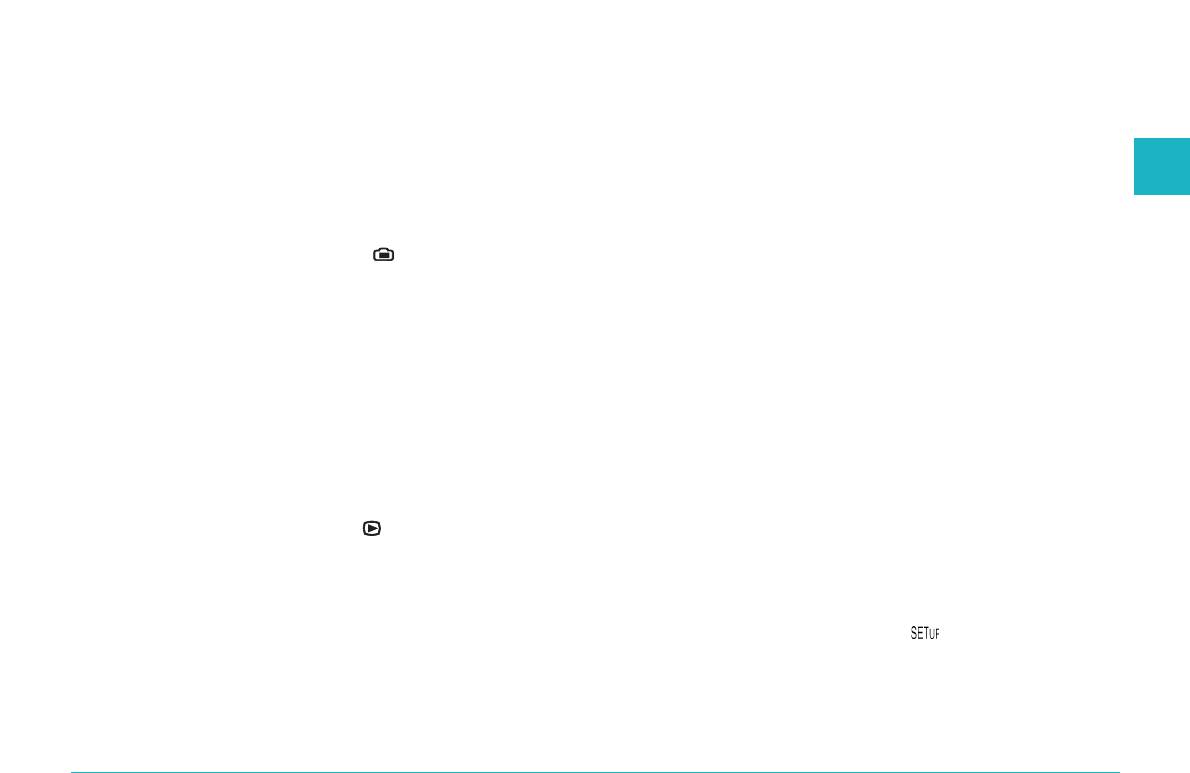
Когда на ЖК-мониторе отображается
❑ Для изменения числа одновременно просматриваемых
на экране ЖК-монитора фотографий обратитесь к
предварительно просматриваемое изображение
параграфу «Одновременный вывод одной, четырех или
Для использования основной функции воспроизведения,
девяти фотографий» на стр. 3-1.
когда на экране ЖК-монитора отображается
❑ Для воспроизведения аудиозаписей обратитесь к
2
предварительно просматриваемое изображение, выполните
параграфу «Воспроизведение аудио с помощью
указанные ниже действия.
встроенного динамика» на стр. 2-21.
1. Снимите с объектива крышку и установите дисковый
Чтобы вернуться к предварительно просматриваемому
переключатель в положение
.
После чего включите
изображению, когда фотокамера находится в режиме
камеру. На ЖК-мониторе появится предварительно
Manual (Ручной), нужно дважды нажать на кнопку BACK.
просматриваемое изображение.
Чтобы вернуться к предварительно просматриваемому
изображению, когда фотокамера находится в режиме
2. Если камера находится в режиме Manual (Ручной), то
Program (Программируемый) или Full Auto (Полный
нажмите на кнопку MENU CHANGE (Изменение
автоматический), нужно один раз нажать на кнопку BACK.
меню). Если камера находится в режиме Program
(Программируемый) или Full Auto (Автоматический),
Сразу же после фотографирования
то перейдите к шагу 3.
Примечание:
Вы также можете использовать основную функцию
воспроизведения сразу же после того, как вы сделали
За информацией о режимах фотокамеры обратитесь
снимок. При этом не нужно ждать, пока новое
к параграфу «Задание установок режима камеры» на
изображение будет обработано. Сначала вы должны задать
стр. 4-6.
несколько установок. Выполните указанные ниже действия.
3. Нажмите на пиктограмму , чтобы воспроизвести
Примечание:
ваши фотографии.
Использование этой функции увеличивает время, которое
вы должны выждать после выполнения снимка до того,
Во время воспроизведения вы можете увеличивать или
как вы сможете сделать следующий снимок.
стирать фотографии, просматривать сразу несколько
фотографий и воспроизводить аудио записи. Обратитесь к
1. Снимите с объектива крышку и установите дисковый
переключатель в положение . После чего включите
приведенным ниже соответствующим параграфам.
камеру.
❑ Для увеличения фотографий обратитесь к параграфу
2. Нажмите на кнопку ShotSETUP, расположенную на
«Увеличение фотографий» на стр. 3-2.
задней стороне камеры.
❑ Для стирания фотографий обратитесь к параграфу
3. Нажмите на кнопку Confirmation (Подтверждение),
«Стирание изображений» на стр. 3-7.
чтобы выбрать On (Вкл.).
Фотографирование 2-11
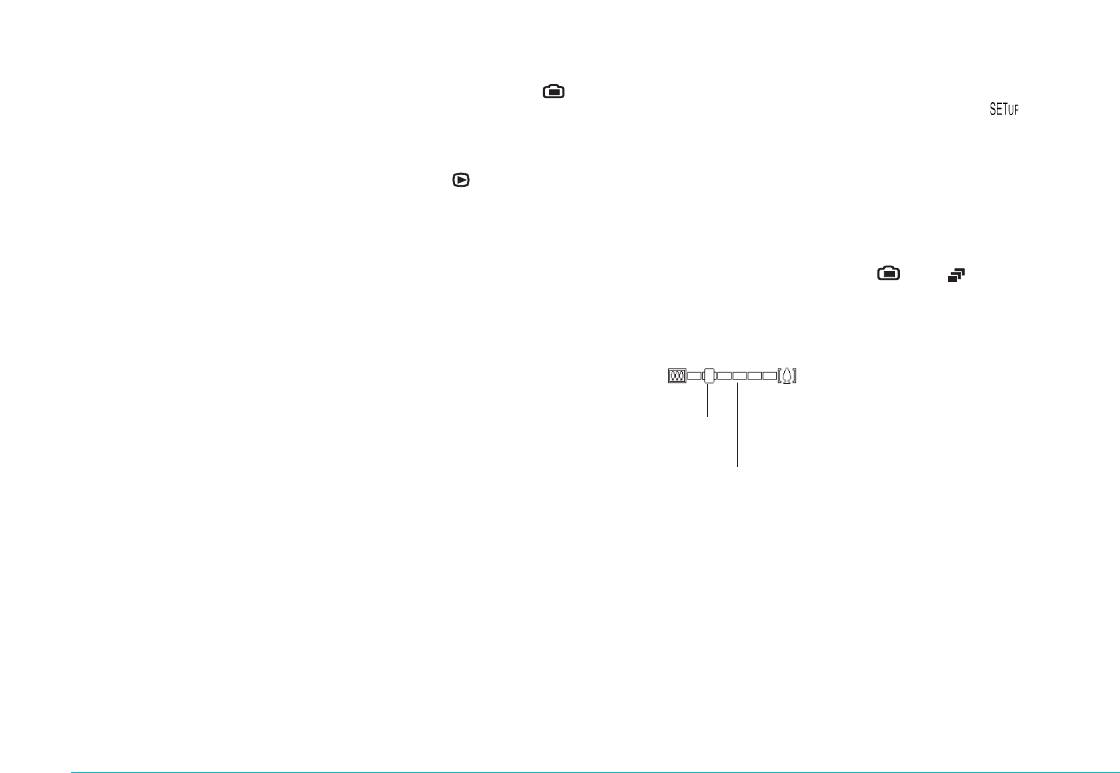
4. Поверните дисковый переключатель в положение
1. Убедитесь, что фотокамера включена и установите
и сделайте снимок.
дисковый переключатель в положение
.
5. После того, как камера начнет обработку фотоснимка,
2. Нажмите кнопку Shot SETUP.
на короткое время рядом с верхней правой кнопкой
3. Для включения и для выключения цифрового зума
ЖК-монитора появится пиктограмма . Пока эта
нужно нажимать кнопку D-ZOOM. Потом нужно
пиктограмма будет на экране нажмите на эту кнопку,
нажать кнопку BACK.
чтобы воспроизвести ваши фотографии.
Для фотографирования с использованием функции
Чтобы удалить просматриваемую в данный момент
цифрового зума нужно установить дисковый
фотографию, нажмите на кнопку Delete (Удалить).
переключатель в положение или .
Перед тем как перейти к дальнейшему
Нажмите на кнопку Т, расположенную сзади фотокамеры
фотографированию, нажмите на кнопку BACK или на
под дисковым переключателем.
кнопку затвора, чтобы вернуться к предварительно
просматриваемому изображению.
Желтый ползунок указывает текущее
Использование функции цифрового зума
состояние зума. Он перемещается
Вы можете фотографировать меньшие части вашего
вправо, когда вы нажимаете на
желтый
объекта с большим увеличением, если будете использовать
ползунок
кнопку Т и фокусное расстояние
функцию зума. При использовании для фотосъемки ЖК-
увеличивается, и влево, когда вы
Когда желтый
монитора вы можете в дополнение к оптическому зуму
нажимаете на кнопку W и фокусное
ползунок пройдет
использовать цифровой зум, что позволяет добиться
расстояние уменьшается.
через эту точку,
шестикратного увеличения изображения.
начнет
использоваться
Для использования функции цифрового зума нужно
цифровой зум
сначала задать установку, включающую эту функцию.
Удерживайте кнопку в нажатом положении, пока на
Выполните указанные действия
короткое время в центре экрана ЖК-монитора не
Примечание:
появится сообщение DIGITAL ZOOM (Цифровой зум), и
За более подробной информацией об использовании
вокруг предварительно просматриваемого изображения не
оптического зума без использования цифрового зума
появится желтая рамка.
обратитесь к параграфу «Использование функции
Поместите ваш объект в кадр ЖК-монитора и сделайте
оптического зума» на стр. 2-7.
снимок.
2-12 Фотографирование
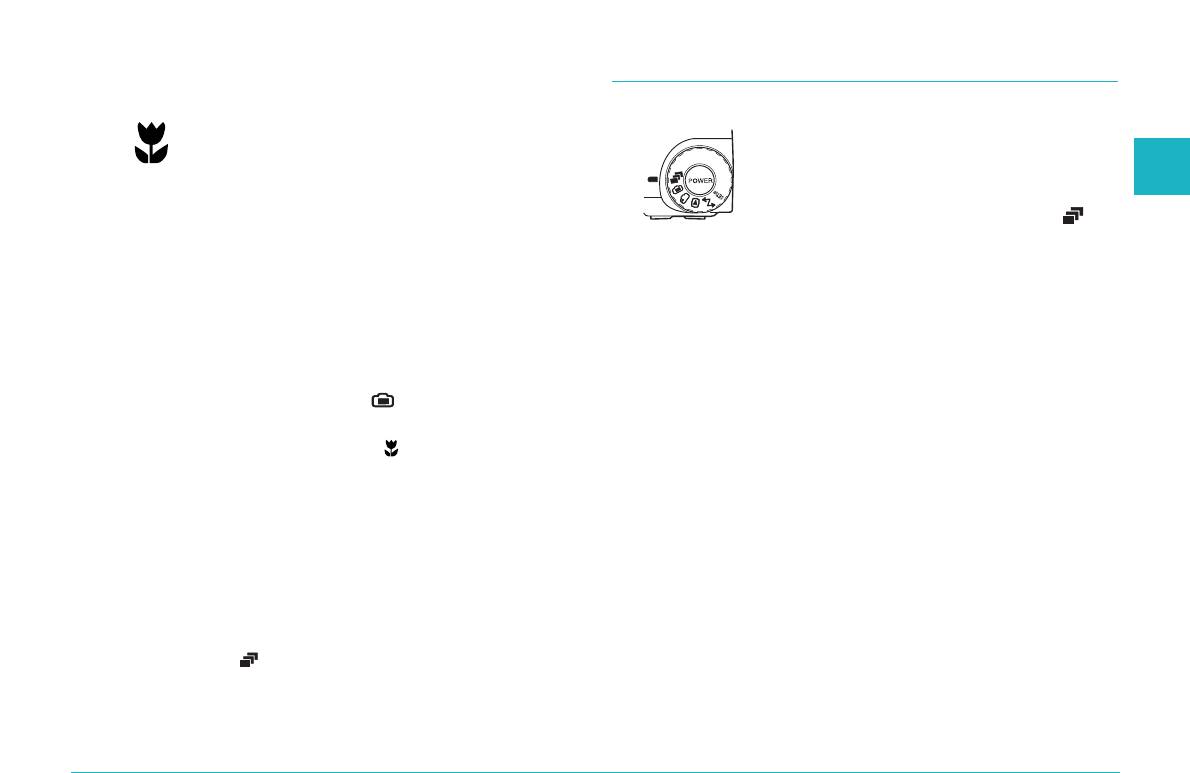
Использование установки макро для макросъемки
Фотосъемка нескольких кадров
Функция макро позволяет вам фотографировать
Для записи видеоклипов, для использования
предметы на расстоянии от 6 до 50 см.
функции непрерывного фотографирования,
от камеры.
функции промежутка времени или функции
2
Примечание:
склеивания кадров нужно повернуть
дисковый переключатель в положение .
Возможно, что вам придется находиться на расстоянии
более 6 см. от предмета съемки, если вы будете
использовать функцию оптического зума. За более
подробной информацией обратитесь к параграфу
Запись видеоклипов
«Использование функции оптического зума» на стр. 2-7.
Вы можете записывать видеоклипы со звуком
Для использования функции макросъемки выполните
(длительностью до 25 секунд) или без звука (длительностью
следующие действия.
до 35 секунд).
1. Снимите с объектива крышку и установите дисковый
Для записи видеоклипа выполните следующие действия.
переключатель в положение , после чего включите
Примечания:
камеру.
❑ При съемке видеоклипа недоступна установка
2. Один раз нажмите на кнопку OFF. Вокруг
качества изображения.
предварительно просматриваемого изображения
появится зеленая рамка и в центре монитора на
❑ Вы можете записывать звук для клипа только во
короткое время появится надпись MACRO (Режим
время съемки клипа. Вы не можете привязать запись
макросъемки).
аудио к уже существующему клипу.
Если одновременно с функцией макросъемки вы
❑ При съемке видеоклипа недоступно использование
хотите использовать функцию непрерывного
фотовспышки.
фотографирования, функцию промежутка времени или
функцию склеивания кадров, то после выбора MACRO
нужно повернуть дисковый переключатель в
положение
.
Потом нажмите кнопку MODE
CHANGE (изменение режима), чтобы выбрать нужную
функцию.
3. Поместите ваш объект в кадр ЖК-монитора и сделайте
снимок.
Фотографирование 2-13
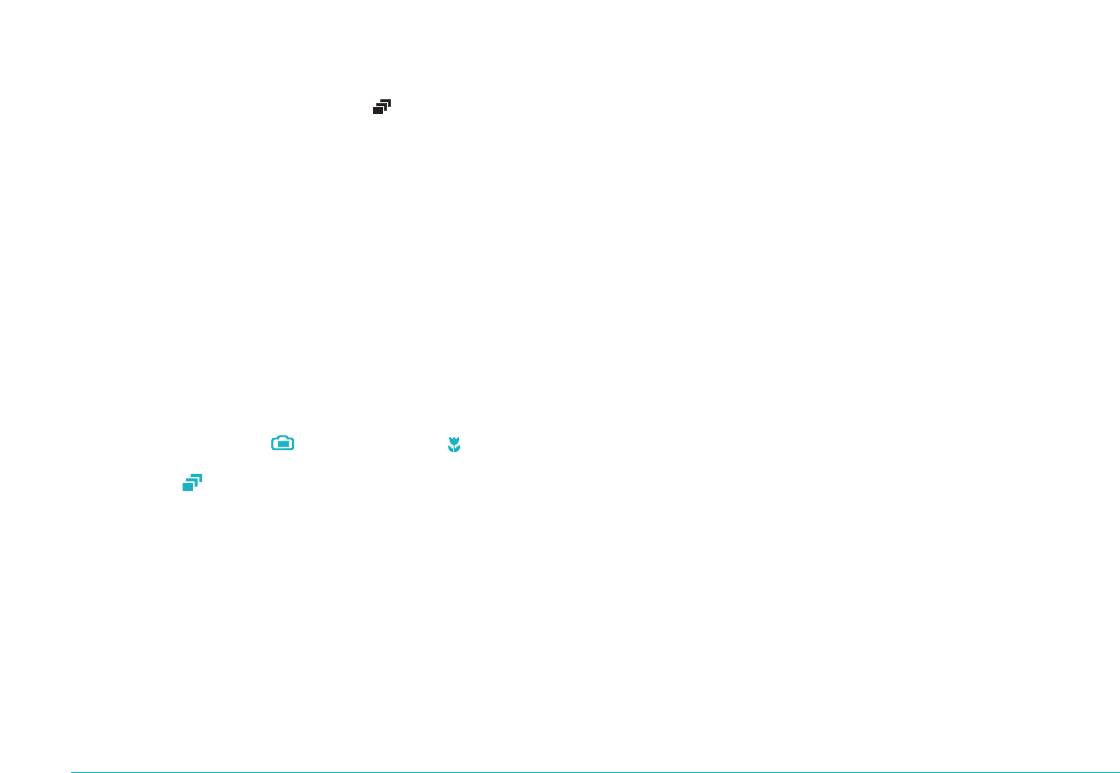
1. Снимите с объектива крышку и установите дисковый
Примечание:
переключатель в положение , после чего нажмите
О том, как использовать кнопки на задней стенке
кнопку POWER (Питание), чтобы включить камеру. В
фотокамеры, рассказано в параграфе «Использование
верхней части ЖК-монитора появится надпись VIDEO
кнопок ЖК-монитора» на стр. 2-5.
CLIP, вокруг предварительно просматриваемого
изображения появится белая рамка и в верхнем левом
углу ЖК-монитора появится общее доступное время
3. Поместите на экране ЖК-монитора объект съемки в
записи.
кадр и нажмите на кнопку затвора, чтобы начать
запись видеоклипа.
Примечания:
❑ Длительность доступного времени записи
В верхнем левом углу ЖК-монитора будет выведено
зависит от установки Sound (Звук), которую вы
количество времени, оставшееся для записи
зададите на следующем шаге и от объема
видеоклипа. Прямо под оставшимися секундами будет
пространства, доступного на карте памяти
выведена красная надпись REC, указывающая на то,
вашей фотокамеры.
что идет запись.
❑ Чтобы при записи видеоклипа можно было
4. Вы можете в любой момент остановить запись клипа,
использовать функции макросъемки, нужно
если еще раз нажмете на кнопку затвора, или же вы
сначала повернуть дисковый переключатель в
можете продолжать запись, пока не будет исчерпано
положение и нажать кнопку OFF. Потом
время записи.
поверните дисковый переключатель в положение
и перейдите к следующему шагу.
2. Для записи звука при съемке клипа нажмите кнопку
Sound (Звук), чтобы выбрать On (Вкл.). Максимальное
время записи для этой установки составляет 25 секунд.
Если запись звука не нужна, то выберите OFF (Выкл.).
Максимальное время записи для этой установки
составляет 35 секунд
2-14 Фотографирование
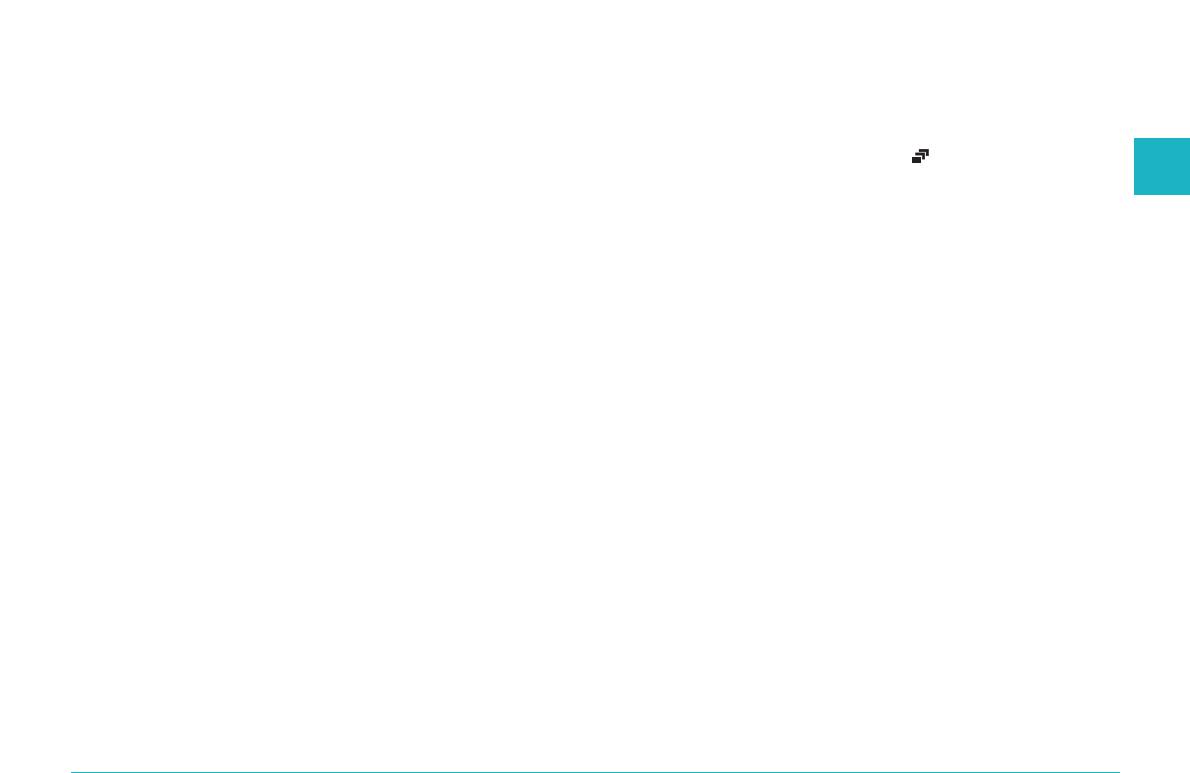
Использование функции непрерывного
Для фотосъемки с функцией непрерывного
фотографирования выполните следующие действия.
фотографирования
1. Снимите с объектива крышку и установите дисковый
Вы можете использовать функцию непрерывного
переключатель в положение , после чего включите
фотографирования для разбиения сложного движения на
камеру.
2
отдельные кадры, содержащие ряд легко просматриваемых
шагов. Вы также можете использовать эту функцию для
2. Нажмите кнопку MODE CHANGE (Изменение
фотосъемки некоторого числа последовательных
режима). На экране ЖК-монитора вокруг
изображений, чтобы потом выбрать наилучшее. Когда
предварительно просматриваемого изображения
качество изображения установлено в Standard
появится красная рамка и будет выведена надпись
(Стандартное), вы можете делать почти два фотоснимка в
CONTINUOUS (Непрерывный).
секунду и всего сделать до 47 снимков. Когда для качества
3. Если нужно, с помощью кнопок, расположенных на
выбрано Fine (Точное), вы можете снимать почти один
верхней части фотокамеры настройте качество
кадр в секунду и всего сделать примерно до 13 снимков.
изображения и активируйте автоспуск. Автоспуск
Когда выбрано Super Fine (Сверхточное), вы можете делать
создаст десятисекундную задержку между тем
один снимок в секунду и всего сделать примерно до семи
моментом, когда вы нажали на кнопку затвора и
снимков.
моментом начала фотографирования.
Примечания:
4. Нажмите наполовину кнопку затвора, чтобы
❑ При использовании функции непрерывного
зафиксировать фокус, а потом дожмите эту кнопку до
фотографирования вы не можете использовать
конца, чтобы начать съемку серии фотографий.
фотовспышку и не можете выбрать установки
5. Отпустите кнопку затвора, чтобы прекратить
качества изображения HyPict или TIFF.
фотосъемку.
❑ При использовании функции непрерывного
фотографирования вы не можете использовать
запись аудио.
Использование функции промежутка времени
❑ При использовании функции непрерывного
Вы можете использовать функцию промежутка времени
фотографирования продолжают действовать
для автоматического фотографирования с заданным
установки, заданные при других положениях дискового
интервалом времени. Творчески используйте эту функцию
переключателя. Перед использованием функции
для схватывания таких меняющихся во времени сцен, как
непрерывного фотографирования поверните дисковый
восход солнца, рост растений или угол деловой улицы.
переключатель в нужное положение и задайте ваши
Временной интервал можно задавать в диапазоне от пяти
установки.
секунд до 24 часов.
Фотографирование 2-15
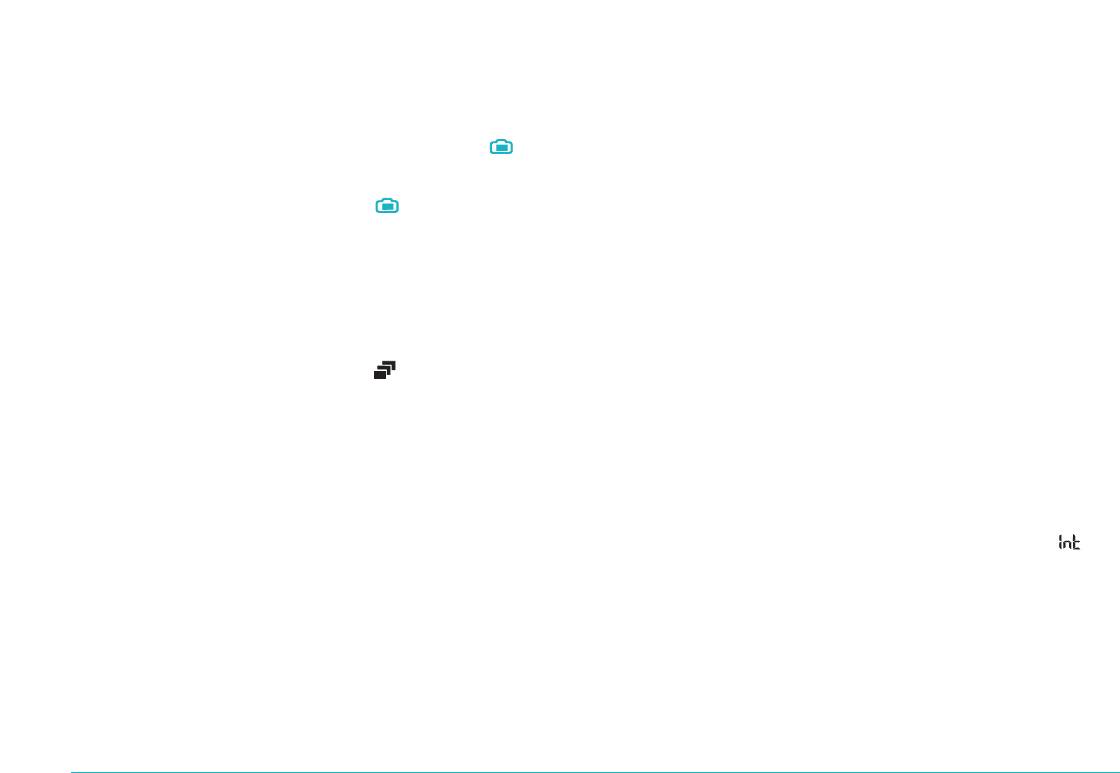
Примечания:
Примечание:
❑ При использовании функции промежутка времени
Значение самого короткого доступного интервала
продолжают действовать установки, заданные вами
зависит от текущей установки качества
при положении дискового переключателя в . Для
изображения, скорости затвора и от установок для
изменения этих установок перед использованием
аудио записи и для вспышки.
функции промежутка времени поверните дисковый
5. После того, как вы выбрали нужный интервал,
переключатель в положение и задайте нужные
поместите на экране ЖК-монитора объект съемки в
установки.
кадр и нажмите на кнопку затвора, чтобы начать
❑ При использовании функции промежутка времени
фотосъемку.
нельзя использовать файлы TIFF.
Примечания:
1. Поставьте фотокамеру на ровную поверхность или на
❑ Камера может автоматически выключиться
штатив.
после того, как вы сделаете первый снимок. Она
снова автоматически включится для фотосъемки
2. Снимите с объектива крышку и установите дисковый
в заданный момент времени.
переключатель в положение , после чего включите
камеру.
❑ При использовании функции автоспуска камера
сделает снимок через десять секунд после того,
3. Нажимайте на кнопку MODE CHANGE (Изменение
как вы нажмете кнопку затвора, а потом
режима), пока в верхней части ЖК-монитора не
продолжит фотосъемку с заданным интервалом
появится надпись INTERVAL (Интервал).
между кадрами.
4. В центре экрана появятся часы, минуты и секунды,
6. Для выключения функции промежутка времени нужно
причем секунды будут подсвечены.
нажать на кнопку POWER (Питание), в тот момент,
Нажимая кнопки пиктограмм со стрелками вверх и
когда на дисплейной панели камеры появится
.
вниз, изменяйте значения подсвеченных единиц
времени. Для выделения разных единиц времени
используйте кнопки пиктограмм со стрелками влево и
вправо.
Если вы хотите быстро выбрать самый длинный или
самый короткий временной интервал, то вы можете
переключаться между 24 часами и самым коротким из
доступных интервалов с помощью кнопки Max/Min.
2-16 Фотографирование
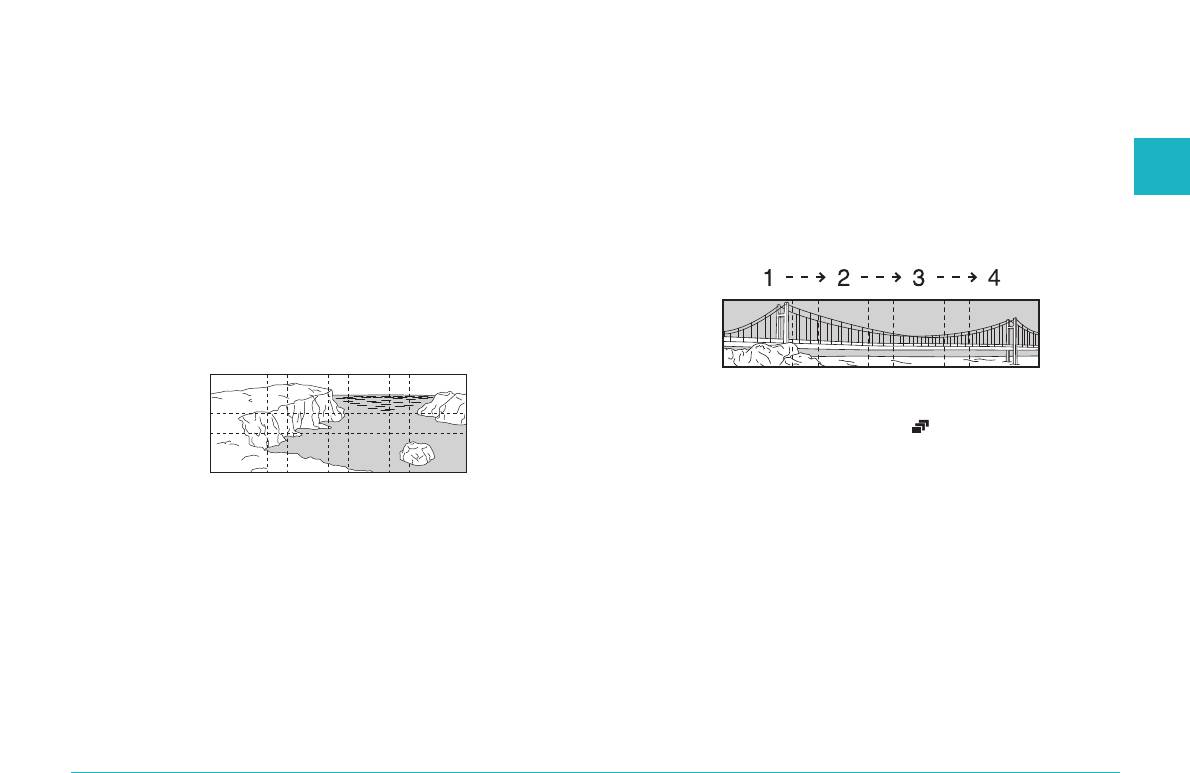
Использование функции склеивания кадров
Фотосъемка одного ряда перекрывающихся
фотографий
Вы можете использовать имеющуюся в фотокамере
PhotoPC 3100Z функцию склеивания кадров для
Для фотосъемки одного ряда перекрывающихся
фотосъемки серии перекрывающихся картин, которые
фотографий сначала нужно сфотографировать левую часть
2
можно будет легко объединить в панорамное изображение,
изображения, а потом, поворачивая фотокамеру направо
используя для этого программу EPSON Panorama Boutique
сделать последовательность снимков.
Light EP, находящуюся на компакт-диске с программным
Выполните следующие действия.
обеспечением фотокамеры.
Эта функция позволяет вам снять один или два ряда
перекрывающихся фотографий.
Пример двух рядов перекрывающихся фотографий
1. Снимите крышку с объектива, установите дисковый
переключатель в положение и включите
фотокамеру.
2. До тех пор нажимайте кнопку MODE CHANGE
(Изменение режима), пока в верхней части ЖК-
Процедура фотосъемки одного уровня перекрывающихся
монитора не появится надпись STITCHING
изображений отличается от процедуры фотосъемки двух
(Склеивание).
уровней перекрывающихся изображений.
3. Сделайте снимок.
Примечания:
Сразу же после съемки на экране появится
❑ Вы не можете использовать функцию склеивания
фотография, подтверждающая снимок. Если сейчас вы
кадров для файлов HyPict и TIFF.
нажмете кнопку Delete (Удалить), то снимок будет
❑ Для достижения наилучших результатов при
удален.
использовании функции склеивания кадров фирма
EPSON рекомендует применять штатив.
Фотографирование 2-17
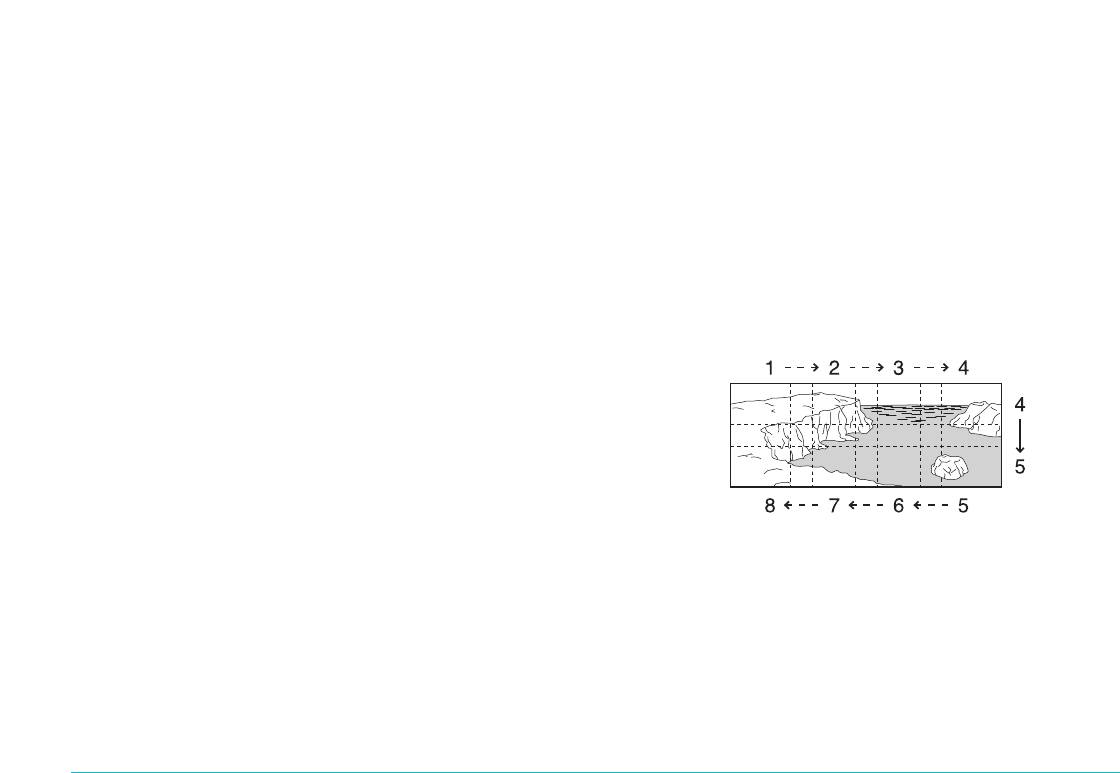
4. Правая сторона только что сделанного фотоснимка
Фотосъемка двух рядов перекрывающихся
появится в левой части ЖК-монитора. Выровняйте эту
фотографий
сторону по левой стороне следующего изображения,
которое появится на экране ЖК-монитора, таким
Для фотосъемки двух рядов перекрывающихся фотографий
образом, чтобы изображения перекрывались и
начните фотографировать с левого верхнего угла
сделайте следующий снимок.
изображения. Для съемки последовательности фотографий
в верхнем ряду перед каждым новым кадром
Если вы нажмете правую верхнюю кнопку, где
поворачивайте фотокамеру вправо. После того, как вы
выведено число и стрелка влево, то на экране появится
закончите фотосъемку верхнего ряда, сделайте первый
ранее сделанная фотография. Если на этом экране вы
фотоснимок нижнего ряда как раз под последней
нажмете кнопку Delete (Удалить), то снимок будет
фотографией в верхнем ряду. Потом для съемки
удален. Если вы нажмете правую верхнюю кнопку, где
оставшихся фотографий нижнего ряда поворачивайте
выведено число и стрелка вправо, то вы вернетесь к
фотокамеру влево.
предварительно просматриваемому изображению.
5. Для добавления фотоснимков повторите шаг 4. Когда
вы отснимите все нужные фотографии, нажмите
кнопку Finish (Готово).
1. Выполните шаги с 1 по 4 из параграфа «Фотосъемка
одного ряда перекрывающихся фотографий» на стр. 2-17.
2. После того, как вы закончите фотосъемку верхнего
ряда, нажмите кнопку, расположенную под стрелкой,
выведенной в нижнем левом углу ЖК-монитора.
2-18 Фотографирование
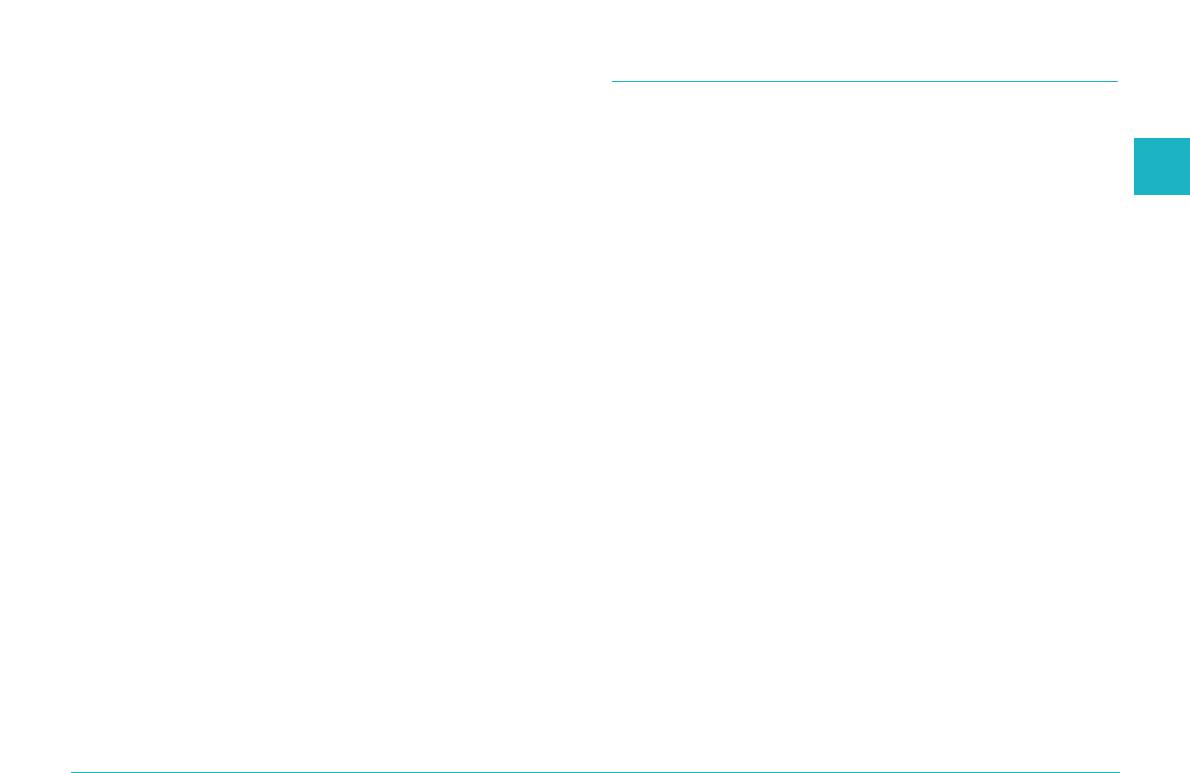
Примечание:
Вы можете вернуться к предыдущему экрану, если
Создание аудио записей для фотографий
нажмете кнопку, расположенную рядом со стрелкой,
выведенной в правом верхнем углу ЖК-монитора. Это
позволит вам продолжить фотосъемку кадров в
В вашей фотокамере PhotoPC 3100Z есть встроенный
2
верхнем ряду.
микрофон, который может записывать сообщения,
присоединяя их к вашим фотоснимкам. С помощью ЖК-
3. Нижняя часть ранее сделанных фотографий будет
монитора вы можете записать звук длительностью до
отображаться в верхней части ЖК-монитора.
десяти секунд сразу же после фотосъемки. Вы также
Выровняйте эту часть относительно верхней части
можете делать аудио записи для сделанных ранее
изображения, которое в данный момент показано на
фотоснимков.
ЖК-мониторе, чтобы изображения перекрылись, и
сделайте снимок.
Примечания:
❑ О том, как воспроизводить аудиозаписи с помощью
4. Левая сторона только что сделанной фотографии будет
вашей фотокамеры рассказывается в параграфе
выведена в правой части ЖК-монитора. Выровняйте
«Воспроизведение аудио с помощью встроенного
эту сторону относительно правой стороны
динамика» на стр. 2-21.
изображения, которое в данный момент показано на
ЖК-мониторе, чтобы изображения перекрылись, и
❑ Вы также можете с помощью EPSON Photo!4
сделайте снимок.
воспроизводить аудиозаписи из вашего компьютера.
Если вы нажмете правую верхнюю кнопку, где
Указания приведены в онлайновом Руководстве
выведено число и стрелка влево, то на экране появится
пользователя по программному обеспечению
ранее сделанная фотография. Если на этом экране вы
цифровой фотокамеры EPSON.
нажмете кнопку Delete (Удалить), то снимок будет
❑ Информация о том, как стереть аудиозапись
удален. Если вы нажмете правую верхнюю кнопку, где
приведена в параграфе «Стирание аудио записей» на
выведено число и стрелка вправо, то вы вернетесь к
стр. 3-7.
предварительно просматриваемому изображению.
5. Когда вы закончите фотосъемку изображений в
нижнем ряду, нажмите кнопку Finish (Готово).
Если вы хотите просмотреть только что сделанные
фотографии, то вы можете вывести их на ЖК-монитор.
Информация о том, как вывести фотографии на ЖК-
монитор, приведена в параграфе «Просмотр
изображений с помощью ЖК-монитора» на стр. 3-1.
Фотографирование 2-19
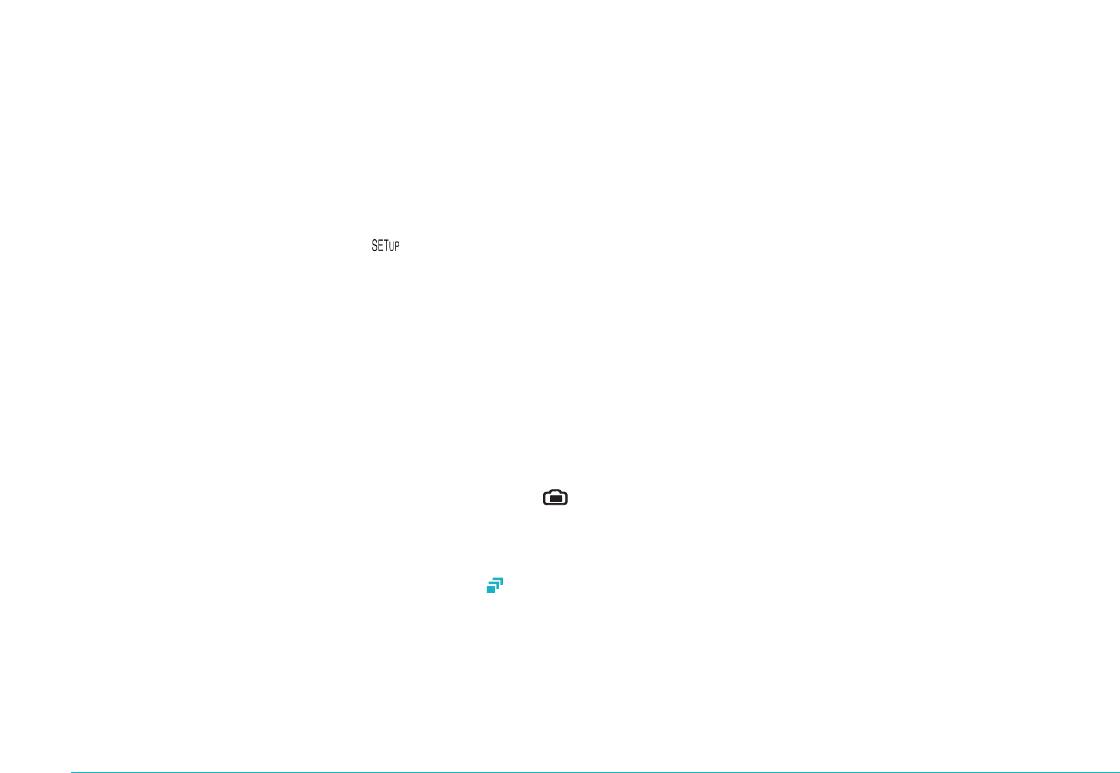
❑ Вы не можете создавать аудиозаписи при
Запись аудио сразу же после фотосъемки
фотосъемке с помощью видоискателя.
Для проведения записи аудио сразу же после фотосъемки
5. Поместите на экране ЖК-монитора объект съемки в
вы сначала должны задать несколько установок. Выполните
кадр и сделайте снимок.
следующие действия.
6. Схваченное изображение сразу же появится на экране
ЖК-монитора. При этом справа появится надпись
1. Снимите с объектива крышку и установите дисковый
Rec Sound (Запись звука). Чтобы начать аудиозапись,
переключатель в положение , после чего включите
нажмите кнопку Rec Sound. Камера начнет проводить
камеру.
аудиозапись.
2. Нажмите кнопку ShotSETUP, расположенную на
Примечание:
задней стенке камеры.
Когда аудиозапись производится во время
использования функции промежутка времени,
Примечание:
сообщение Rec Sound не выводится и камера
Указания о том, как использовать кнопки,
автоматически будет производить запись аудио сразу
расположенные на задней стенке камеры, приведены в
после очередного фотоснимка.
параграфе «Использование кнопок ЖК-монитора» на
стр. 2-5.
7. На экране появится десятисекундный убывающий
счетчик. Пока не кончится время вы можете
3. Нажмите кнопку Confirmation (Подтверждение),
записывать аудио, говоря во встроенный микрофон,
чтобы выбрать On (Вкл.).
расположенный на задней стенке камеры. Для
4. Поверните дисковый переключатель в положение ,
остановки записи до истечения десятисекундного
Примечания:
срока нажмите кнопку Stop.
❑ Для выполнения аудиозаписей при использовании
функции промежутка времени поверните
Примечание:
дисковый переключатель в положение , два
Когда аудиозапись производится во время
раза нажмите на кнопку MODE CHANGE
использования функции промежутка времени,
(Изменение режима) и потом нажмите на
сообщение Stop не появится на ЖК-мониторе.
кнопку SOUND (Звук), чтобы выбрать On (Вкл.).
За дополнительной информацией обратитесь к
параграфу «Использование функции промежутка
времени» на стр. 2-15.
2-20 Фотографирование
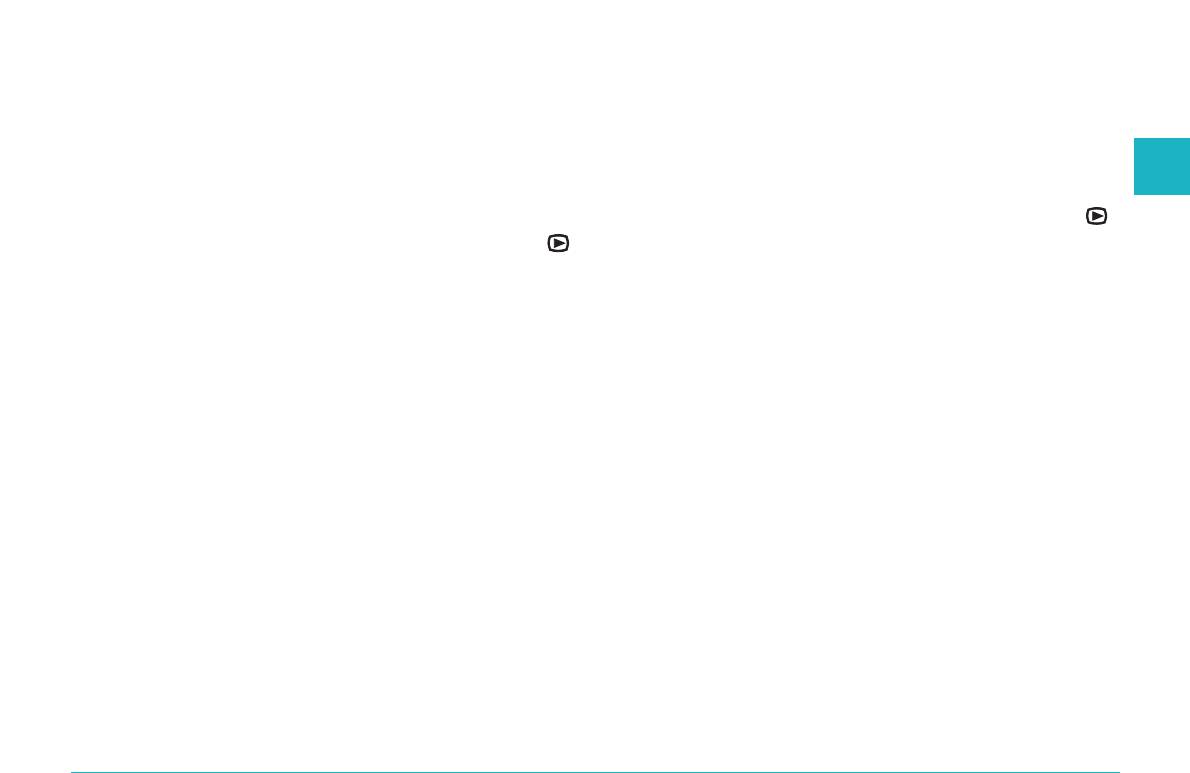
Воспроизведение аудио с помощью встроенного
Запись аудио для уже существующих фотографий
динамика
Чтобы создать аудиозапись для ранее сделанных
фотоснимков выполните следующие действия.
С помощью встроенного динамика вы можете
воспроизводить аудио файлы, записанные для фотографий и
Примечание:
2
видеоклипов. Выполните следующие действия
Вы не можете создавать аудиозаписи для ранее сделанных
видеоклипов.
1. Установите дисковый переключатель в положение
,
после чего включите камеру.
1. Установите дисковый переключатель в положение ,
после чего включите камеру.
2. Нажимайте на кнопки пиктограмм со стрелками,
чтобы выбрать изображение, у которого есть
2. Нажимая на кнопки с пиктограммами стрелок,
присоединенная запись. Такие изображения в левом
выберите изображение, к которому вы хотите
верхнем углу имеют пиктограмму в виде микрофона.
присоединить аудиозапись. Если к данному
фотоснимку уже существует аудиозапись, то в левом
3. Нажмите кнопку MENU CHANGE (Изменение меню),
верхнем углу фотографии вы увидите пиктограмму
а потом нажмите кнопку SOUND (Звук).
микрофона.
4. Для воспроизведения записи нажмите кнопку Sound
3. Нажмите кнопку MENU CHANGE (Изменение меню),
Play (Воспроизвести звук).
а потом нажмите кнопку SOUND (Звук).
Для отмены воспроизведения нажмите кнопку Sound
4. Чтобы начать аудиозапись, нажмите кнопку Sound Rec.
Stop (Остановить звук).
Пока не кончится время, вы можете записывать аудио,
5. Два раза нажмите кнопку BACK, чтобы вернуться к
говоря во встроенный микрофон, расположенный на
первому экрану.
задней стенке камеры.
Если к данному фотоснимку уже существует
аудиозапись, то появится запрос на подтверждение.
Чтобы стереть старую запись и сделать новую,
нажмите на Yes (Да). Для отмены записи нажмите на
No (Нет).
Для остановки записи до истечения десятисекундного
срока нажмите кнопку Stop.
5. Для выхода два раза нажмите кнопку BACK.
Фотографирование 2-21
Оглавление
- Цветная цифровая фотокамера
- Оглавление
- Глава 1
- Глава 2 Фотографирование
- Глава 3 Просмотр изображений и действия над ними с помощью вашей фотокамеры
- Глава 4 Задание установок
- Глава 5 Использование изображений на вашем компьютере
- Глава 6 Дополнительные принадлежности и аксессуары камеры
- **
- Глава 7 Обслуживание и поиск и устранение неисправностей
- Приложение А Спецификации
- Приложение B Установка позиций дискового переключателя






